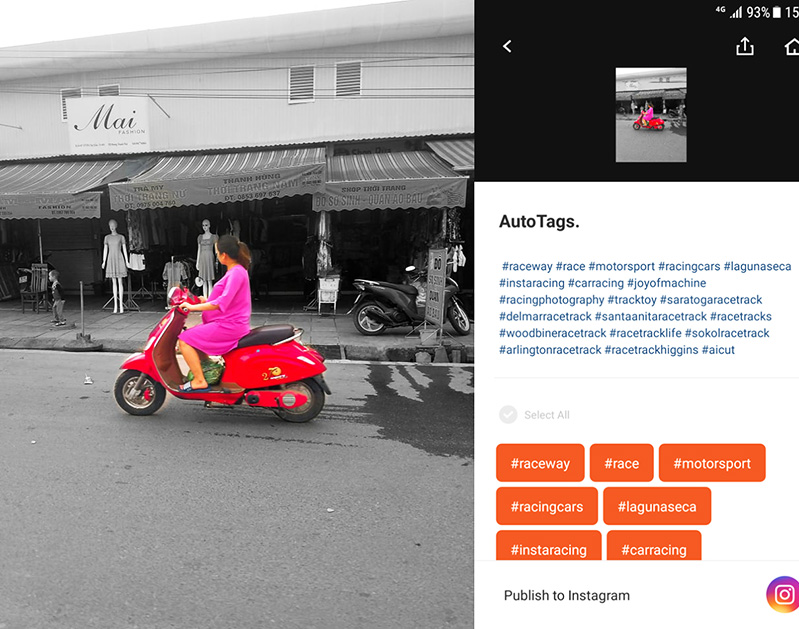Hướng dẫn cách tách nền ảnh trên điện thoại cực bá đạo
Trí tuệ nhân tạo (AI) đang trở thành xu hướng mới của thế giới công nghệ và trên smartphone ngày nay, AI được các nhà phát triển tính hợp vào camera để giúp cải thiện đáng kể khả năng chụp hình của điện thoại như xử lý ảnh, phân tách nền và hỗ trợ khả năng xóa phông. Tuy nhiên công nghệ AI mới chỉ xuất hiện trên các smartphone cao cấp gần đây của: Oppo, Samsung, Xiaomi, Pixel…còn những smartphone ra mắt một vài năm về trước hiện không có công nghệ này.
Tách nền ảnh trên điện thoại cực kỳ dễ dàng với Aicut
May mắn thay, dù không được tích hợp công nghệ AI trên camera, tuy nhiên các smartphone cũ vẫn có thể trải nghiệmcông nghệ vô cùng thông minh này qua ứng dụng của nhà phát triển thứ 3. Ứng dụng đó chính là Aicut - AI Photo Editor, một ứng dụng chỉnh sửa ảnh hỗ trợ công nghệ AI hoàn toàn miễn phí trên Appstore, Google Play.
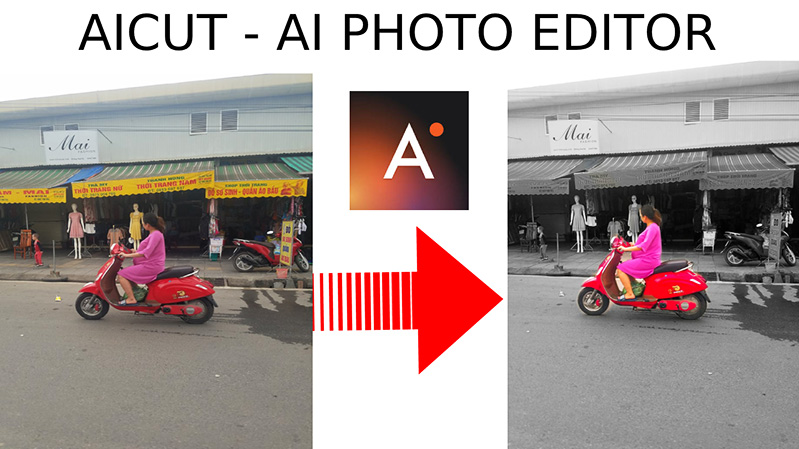
Aicut - AI Photo Editor có khả năng tách người, chủ thể ra khỏi nền ảnh một cách hoàn toàn tự động thông qua công nghệ AI. Người dùng chỉ cần chọn ảnh chỉnh sửa, Aicut - AI Photo Editor sẽ làm những phần việc còn lại, giúp việc chỉnh sửa ảnh trở lên vô cùng dễ dàng và nhanh chóng. Aicut - AI Photo Editor còn có hơn 30 bộ lọc màu và các chức năng chỉnh sửa cần thiết để người dùng chỉnh sửa ảnh rồi đăng lên Facebook hoặc Instagram của mình.
Hướng dẫn sử dụng Aicut - AI Photo Editor
Bước 1: Tải Aicut - AI Photo Editor theo đường link mà Techrum chia sẻ ở dưới đây, mở ứng dụng lên và chọn hình. Bạn có thể chọn Camera để chụp bức ảnh mới hoặc lấy ảnh cần sử từ thư viện
-
Aicut - AI Photo Editor on Google Play
Bước 2: Sau khi chọn ảnh cần chỉnh, Aicut - AI Photo Editor sẽ tự động phân tách nền cho bức ảnh. Bạn có thể thấy Aicut - AI Photo Editor chỉ ra cho bạn, đâu là phần nền (Background) đâu là chủ thể (Object). Nếu thấy việc phân tách nền chưa hoàn hảo, bạn có thể nhấn vào biểu tượng hình tròn góc trái bên trên của màn hình, ở đây bạn có thể tô thêm hoặc xóa đi chủ thể.
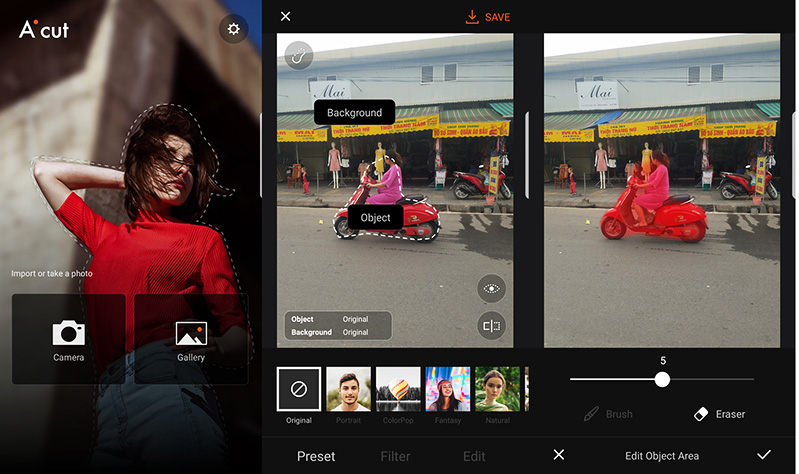
Bước 3: Bạn có thể chọn một số các công cụ ở phần Preset để chỉnh sửa phần nền và chủ thể như Portrait (xóa phông), ColorPop, Fantasy,v.v.....
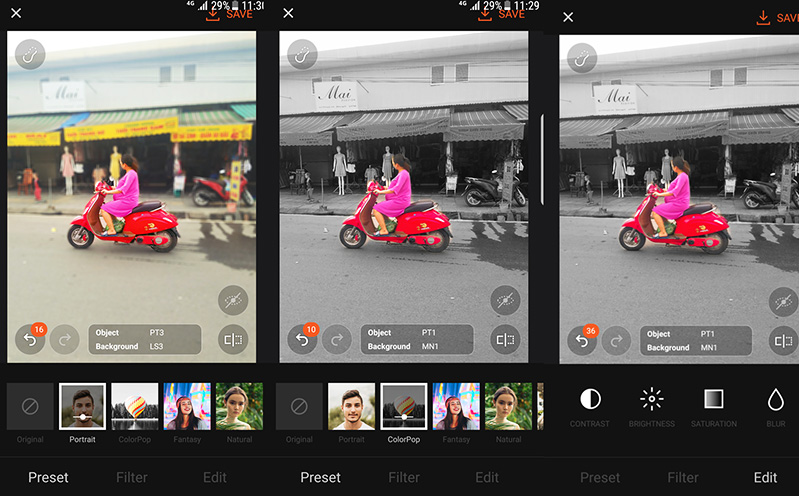
Bước 4: Chuyển qua mục Filter, ở đây có rất nhiều bộ lọc màu cho bạn tha hổ chọn. Còn mục Edit là một số các công cụ chỉnh sửa ảnh cơ bản như Contrast, Brightness, Blur và Saturation.
Bước 5: Cuối cùng, sau khi đã chỉnh sửa ảnh xong, bạn nhấn nút Save để lưu ảnh, đồng thời Aicut - AI Photo Editor cũng cho phép bạn chia sẻ bức ảnh vừa chỉnh nên Instagram một cách nhanh chóng.